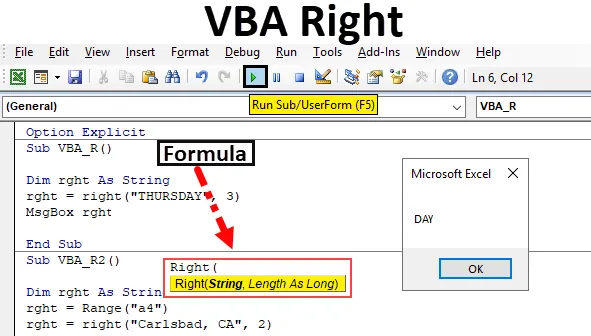
VBA prava funkcija
- Pravo VBA kategorizira se prema tekstualnoj ili nizinoj funkciji, korisno za sjeckanje znakova iz niza.
- Može se koristiti kao postupak ili funkcija u prozoru vba editor.
- Često se koristi za izvlačenje potvrsta iz niza s cijelim tekstom, tj. Ili za izvlačenje prezimena iz punog imena ili za izdvajanje proširenja e-pošte iz id-a e-pošte.
- Funkcija VBA Right omogućuje vam da izvučete desni dio niza iz cijelog teksta.
- Funkcije VBA niza ne mijenjaju izvorni niz. Obično će vam vratiti novi niz na temelju funkcije koju unesete u kod.
VBA RIGHT funkcija vraća podstranu iz isporučenog teksta ili niza, tj. Započinje slovom s najviše desne strane (od kraja niza).
Sintaksa prava u Excelu VBA
Sintaksa funkcije VBA Right u excelu je sljedeća:
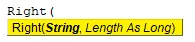
Pravo (Str, dužina)
- Str: To je tekstualni niz iz kojeg trebate izdvojiti navedeni broj znakova.
- Dužina : Broj znakova za izdvajanje ili povratak počevši od krajnjeg desnog znaka ili položaja, trebao bi biti numerički izraz koji pokazuje koliko znakova treba vratiti.
Napomena : Za argument dužine, Ako je spomenuto 0, vratit će se niz nulte dužine (""). Ako je uneseni argument dužine jednak broju znakova niza ili ako je veći od broja znakova niza, to će rezultirati ili vratiti cijeli niz. Ako je dužina Null ili manja od 0, vratit će poruku pogreške
Kako se u Excelu koristi ispravna funkcija VBA?
Naučit ćemo kako koristiti funkciju VBA Right s primjerom u excelu.
Ovdje možete preuzeti ovaj VBA desni Excel predložak - VBA Right Excel predložakPrimjer 1 - VBA desno
Korak 1: Odaberite ili kliknite Visual Basic u grupi Koda na kartici Developer ili možete izravno kliknuti na Alt + F11 tipku prečaca.
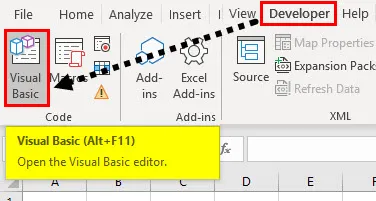
2. korak: Umetnite modul s kartice za umetanje da biste započeli pisati kodove u VBA.
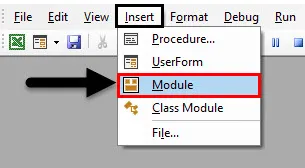
Korak 3: Pod Microsoft Excel objektima desnom tipkom miša kliknite list 1 (VB_RIGHT) Umetnite i ispod odjeljka s izbornikom odaberite Modul tako da se stvori novi prazan modul.
Sada je stvoren prazan modul, naziva se i prozorom kodova, gdje možete početi pisati VBA DESNO funkciju ili proceduralne kodove.
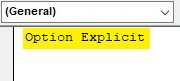
Primjer br. 2 - Kôd ispravne funkcije VBA
Korak 1: Pretpostavimo da imam riječ "ČETVRTAK " i želim izvući pravu riječ, tj. "DAN" iz ove rečenice, uz pomoć makro koda funkcije VB DESNO.
Korak 1: U uređivaču VBA dao sam ime VBA_R () nakon što upišem Sub.
Kodirati:
Sub VBA_R () Kraj Sub
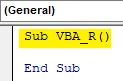
Korak 2: Kako je funkcija VBA DESNO kategorizirana pod nizom vrsta varijabli, DIM (dimenzija) se koristi u VBA kodu za deklariranje imena varijable, to je tipkanje.
U VBA morate prvo prvo izjaviti da postavljate varijablu. To se radi (uglavnom) s riječi Dim. DIM se koristi za deklariranje dodjele varijabli i pohrane za varijablu.
Kodirati:
Sub VBA_R () Dim. R. Kao String End Sub
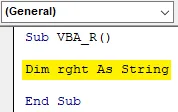
Korak 3: Nakon deklariranja varijable, dodijelite vrijednost ovoj varijabli uz pomoć funkcije DESNO.
Kodirati:
Sub VBA_R () Dim rght As String rght = desno (Kraj Sub
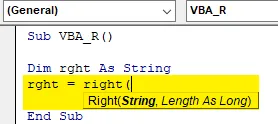
Prvi parametar ili argument je String, tj. To je tekstski niz iz kojeg trebate izdvojiti navedeni broj znakova. Evo ga „ ČETVRTAK “
Napomena: Kada koristite argument niza, morate umetnuti vrijednost teksta u navodnike.
Korak 4: Dužina : Broj znakova za izdvajanje ili povratak počevši od krajnjeg desnog znaka ili položaja, to bi trebao biti numerički izraz koji pokazuje koliko znakova da se vratim, ovdje želim riječ "DAN", pa broj znakova je 3.
Kodirati:
Sub VBA_R () Dim rght As String rght = desno ("ČETVRTAK", 3) MsgBox rght Kraj Sub
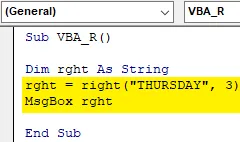
Ovdje sam dovršio argumente funkcije DESNO . Sada želim prikazati ovaj rezultat varijable u okviru s porukama. na sljedećem retku koda, kliknemo na Ctrl + Space, upišite MsgBox nakon čega možete spomenuti naziv varijable.
Korak 5: Sad je kod spreman, mogu ga pokrenuti klikom na tipku F5. jednom kad to učinim, pojavit će se skočna poruka, a rezultat je "DAY"
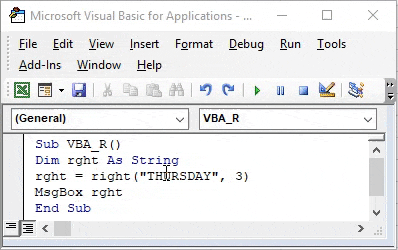
Primjer 3 - VBA desno
Sada, umjesto da se izlaz pojavljuje u okviru s porukom, želim da se rezultat ili izlazni podaci pojave na radnom listu.
Na radnom listu imam podatke, tj. Grad i država SAD-a (u skraćenom obliku) u ćeliji "A4", sada želim izdvojiti stanje (u skraćenom obliku), ovdje mogu koristiti funkciju Right s blagom izmjenom koda, Provjerimo kako se to može učiniti.
Korak 1: Nakon deklariranja varijable, moram ponovo unijeti ime varijable i adresu ćelije cijelog teksta uz pomoć raspona ili funkcije ćelije.
Kodirati:
Sub VBA_R2 () Dim rght As String rght = Raspon ("a4") Kraj Sub
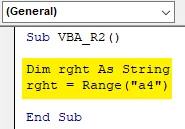
Korak 2: Sada opet moram unijeti naziv varijable i primijeniti funkciju DESNO i unijeti svoje argumente.
Kodirati:
Sub VBA_R2 () Dim rght As String rght = Raspon ("a4") rght = desno ("Carlsbad, CA", 2) Kraj Sub
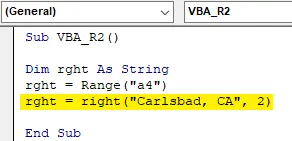
Korak 3: U prethodnom primjeru upisao sam okvir msg za prikaz rezultata, sada želim da se rezultat pojavi u određenoj ćeliji na radnom listu. za to moram unijeti raspon ili funkciju ćelije da bi se rezultat prikazao.
Kodirati:
Sub VBA_R2 () Dim rght As String rght = raspon ("a4") rght = desno ("Carlsbad, CA", 2) raspon (Kraj Sub
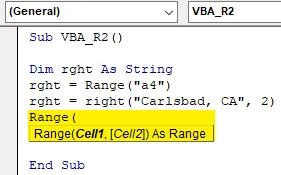
Korak 4: Primijenimo opseg funkcije, u početku moram unijeti raspon ili funkciju ćelije, a kasnije upisati naziv varijable, tako da se u toj određenoj ćeliji ("B4") pojaviti rezultat.
Kodirati:
Sub VBA_R2 () Dim rght As String rght = raspon ("a4") rght = desno ("Carlsbad, CA", 2) raspon ("B4"). Vrijednost = rght Kraj Sub
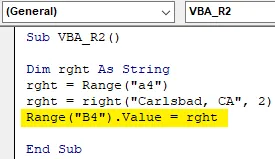
Korak 5: Sad je kod spreman, mogu ga pokrenuti klikom na tipku F5. Nakon što to učinim, možete uočiti izlaznu vrijednost desne funkcije koja se pojavljuje u ćeliji "B4"
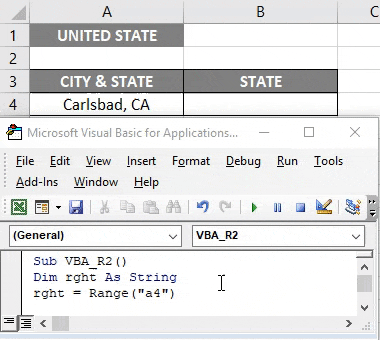
Misli na pamćenje
- U većini slučajeva, za bolju izvedbu koristi se različita inačica funkcije Right, tj. Koristi se Right $ umjesto zadane Right. To je zato što funkcija Right vraća varijantu umjesto niza jer time utječe na bolje performanse u rezultatu
- RIGHTB, tj. Desna funkcija s bajt podacima : U ovoj funkciji argument dužine određuje broj bajtova koji se trebaju vratiti
- Funkcija RIGHT $ i RIGHTB $ obično se koristi za vraćanje bajt podataka iz vrste podataka String umjesto tipa podataka Variant / String
Preporučeni članci
Ovo je vodič za VBA Right. Ovdje smo raspravljali o tome kako koristiti funkciju Excel VBA Right uz praktične primjere i preuzeti Excel predložak. Možete i pregledati naše druge predložene članke -
- VBA InStr objasnio je s primjerima
- Vrsta podataka VBA Integer
- Kako odabrati mobitel pomoću VBA koda?
- Transponirajte domet u VBA